Si vous avez déjà utilisé un module SQL Server Power Pivot pour créer un modèle de données incorporé dans Excel 2010, le nouveau modèle de données intégré dans les versions ultérieures d’Excel est livré avec peu ou pas de surprises. Dans Excel 2013 ou version ultérieure, la fonctionnalité de modèle de données que vous utilisiez dans Power Pivot sort intacte (c’est-à-dire, avec la prise en charge complète des expressions DAX, des KPIs, des hiérarchies, etc.) hors de l’vue des modules SQL Server pour Excel et les place dans les Excel proprement dits.
Il s’agit d’un changement de modèle important en matière de placement des fonctionnalités, et au niveau du serveur. Comme indiqué dans le diagramme suivant, la mise à niveau d’un modèle de données introduit de nouvelles exigences d’hébergement si vous souhaitez afficher, utiliser et gérer les modèles de données de livres de données dans un environnement collaboratif. En même temps, la mise à niveau vers Excel 2013 ouvre de nouvelles opportunités d’utilisation d’un modèle dans le cloud. Mais ces opportunités se présentent au coût de l’interopérabilité. Après la mise à niveau, vous ne pourrez plus modifier ou utiliser un modèle de données debookbook dans Excel 2010 à l’aide de l’une des versions précédentes du Power Pivot pour Excel et vous ne pouvez plus l’héberger à l’aide d’Excel Services dans SharePoint Server 2010. Comme vous pouvez le voir, en ce qui concerne les modèles de données, la mise à niveau est une solution, du client jusqu’à la plateforme d’hébergement.
Les organisations qui mélangent les applications de bureau ou serveur dans le même environnement informatique seront confrontées à des problèmes de compatibilité de version, si elles mettent à niveau un modèle vers un nouveau format alors que certains employés continuent d’utiliser Excel 2010 et les versions antérieures de Power Pivot pour Excel. Cet article décrit le chemin de mise à niveau, explique les dépendances entre les applications clientes et serveur, puis répertorie les messages d’erreur qui se produisent durant l’utilisation de modèles de données dans un environnement mixte.
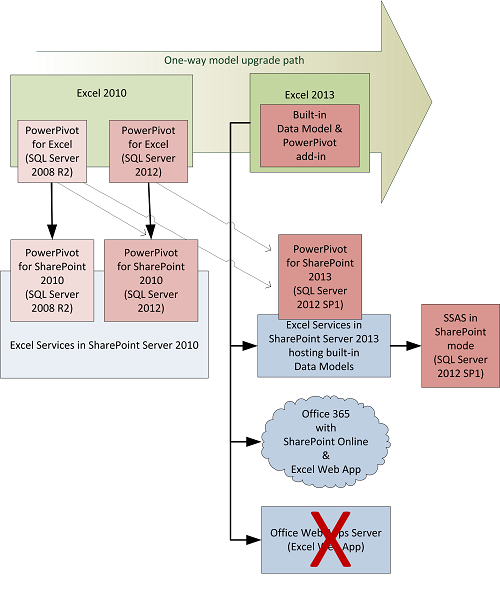
Examinons pas à pas le diagramme ci-dessus pour en comprendre les implications.
Pour Excel 2010, SQL Server a mis à disposition une série de compléments Excel permettant de créer des modèles de données qui simplifient et enrichissent l’analyse des données dans les tableaux croisés dynamiques, les graphiques croisés dynamiques et (dans SQL Server 2012 uniquement) les rapports Power View. Le complément Power Pivot pour Excel a fourni le canevas pour la création d’un modèle de données, ainsi que les composants internes nécessaires au chargement et à l’interrogation des données sur le poste de travail.
Si vous vouliez partager votre analyse de données dans SharePoint, vous aviez besoin des composants serveur équivalents pour charger et interroger le modèle de données en arrière-plan. Power Pivot pour SharePoint a répondu à ce besoin.
Notez que durant la mise à niveau des serveurs (passage à la version ultérieure de Power Pivot pour SharePoint ou migration vers SharePoint Server 2013), vous pouvez continuer à utiliser les modèles de données en l’état, sans mettre à niveau le modèle vers un format plus récent. Cela est indiqué par les lignes en pointillés qui partent en diagonale d’un modèle de données vers chaque version ultérieure du serveur, en direction de l’avant uniquement.
Remarque : Quand vous utilisez d’anciens classeurs Power Pivot sur des plateformes serveur récentes, vous obtenez les mêmes fonctionnalités qu’auparavant, à l’exception de l’actualisation planifiée des données. L’actualisation planifiée des données est prise en charge uniquement pour les modèles de données qui sont conformes à la version du serveur. Pour plus d’informations, voir Les manuels de mise à niveau et l’actualisation des données (SQL Server 2012 SP1).
Avance rapide vers les modèles de données des classeurs Excel 2013
Dans la partie droite du diagramme, notez qu’Excel 2013 et Excel Services intègrent complètement les modèles de données sous forme de fonctionnalité interne. Tout comme Excel a été amélioré pour stocker des modèles de données, Excel Services a été amélioré pour transmettre en continu un modèle de données sur une plateforme serveur. Dans la mesure où Excel est désormais le propriétaire de l’expérience de modélisation, le stockage des modèles et le rendu des données fonctionnent en tandem sur les plateformes d’hébergement utilisées pour les classeurs Excel, y compris le cloud, mais à l’exclusion d’Office Web Apps Server. Office Web Apps Server ne prend pas en charge la création, la modification ou l’utilisation d’un modèle de données de classeur.
Dans SharePoint Server 2013, un complément SQL Server 2012 (SP1) Power Pivot pour SharePoint existe toujours, mais uniquement pour fournir quelques fonctionnalités supplémentaires : l’actualisation planifiée des données, la Galerie Power Pivot et le Tableau de bord de gestion Power Pivot. Pour marquer une rupture avec le passé, la version SQL Server 2012 Service Pack 1 de Power Pivot pour SharePoint n’effectue plus la lourde tâche de redirection des requêtes vers les modèles de données stockés en mémoire.
Notez que SQL Server 2012 SP1 Analysis Services en mode SharePoint est toujours dans l’image. En local, SQL Server Analysis Services continue de stocker le modèle de données, mais s’exécute désormais en dehors de SharePoint, en acceptant la charge des données et les requêtes directement à partir d’Excel Services au lieu du service web Power Pivot.
Remarque : SharePoint ustomers de Server 2010 : les applications clientes utilisées pour créer un modèle de données doivent s’aligner sur les applications serveur qui hébergent un modèle de données. Pour SharePoint Server 2010, vous devrez continuer à utiliser Excel 2010 et un Power Pivot pour le Excel pour créer et gérer un modèle de données. Excel 2013 ne peut pas être utilisé pour créer des modèles de données qui s’exécutent sur SharePoint Server 2010.
Messages d’erreur dans les environnements mixtes
Cette section décrit les erreurs qui se produisent durant l’utilisation d’un modèle de données non compatible avec votre version d’Excel.
« L’initialisation de la source de données a échoué »
Cette erreur se produit quand vous ouvrez un modèle de données récent dans une version antérieure du complément Power Pivot. Par exemple, un modèle de données est créé dans Excel 2013, puis ouvert dans Excel 2010.
Pour contourner ce problème, effectuez une mise à niveau vers Excel 2013, édition Office Professionnel Plus. Les modèles de données créés dans Excel 2013 ne s’exécutent que dans les classeurs qui ont été ouverts dans Excel 2013.
Informations complémentaires : Erreur Power Pivot : « Échec de l’initialisation de la source de données »
« Ce Power Pivot a été créé à l’aide d’une version précédente du Power Pivot de données. Vous devez mettre à niveau ce modèle de données avec Power Pivot dans Microsoft Excel 2013 »
Ce message d’erreur se produit lorsque vous ouvrez un ancien modèle de données (créé dans Excel 2010 à l’aide de la version 2008 R2 ou 2012 du Power Pivot ) dans Excel 2013 ou Excel 2016. Le message vous demande d’effectuer une mise à niveau vers le format de modèle le plus récent.
« Le classeur contient un modèle Power Pivot non pris en charge »
Ce message d’erreur se produit lorsque vous ouvrez un modèle de données plus nouveau (créé dans Excel 2013 ou SharePoint Server 2010. SharePoint Server 2010 ne reconnaît pas le nouveau format du modèle de données.
Si vous n’effectuez pas une mise à niveau vers SharePoint 2013, recherchez une version antérieure du classeur, puis utilisez Excel 2010 et un complément Power Pivot pour gérer le modèle de données. Vous pouvez également utiliser la Microsoft 365 pour stocker le workbook. Microsoft 365 charge le chargement et l’interrogation des modèles de données sans qu Power Pivot il soit SharePoint. Microsoft Data Centers fournit en arrière-plan la prise en charge de l’hébergement de modèles de données incorporés dans Excel 2013 ou Excel 2016 de données.
Obtenir des informations complémentaires
Les modèles de données de Excel 2013 et ultérieures permettent d’analyser des données performantes, y compris des visualisations Power View rapport. Suivez ces liens pour en savoir plus sur les nouvelles fonctionnalités, les avantages de la mise à niveau et les contenus connexes.
Mettre à niveau les modèles de données Power Pivot vers Excel 2013 ou Excel 2016
Mise à niveau des livres et actualisation des données (SQL Server 2012 SP1)
Compatibilité des versions de Power Pivot (sur le site Wiki TechNet en anglais uniquement)
Spécification et limites du modèle de données
Fonctionnalités d’intelligence Excel Services (SharePoint Server 2013): recherchez les sections relatives aux « modèles de données ».










